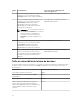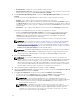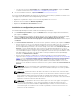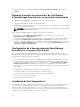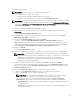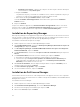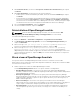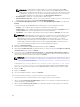Users Guide
REMARQUE : Si SupportAssist est déjà installé sur le système, par défaut, l'option Dell
SupportAssist est sélectionnée et grisée. Après la mise à niveau d'OpenManage Essentials,
SupportAssist est également mis à niveau. Le cas échéant, vous pouvez être amené à fournir
les paramètres de proxy au cours de la mise à niveau de SupportAssist. Pour en savoir plus,
voir le Guide d'utilisation Dell SupportAssist sur dell.com/ServiceabilityTools.
• Documentation : cliquez sur ce lien pour afficher l'aide en ligne.
• Afficher le fichier Lisez-moi : cliquez sur ce lien pour afficher le fichier Lisez-moi. Pour afficher le
dernier fichier Lisez-moi, accédez à dell.com/OpenManageManuals.
2. Sous Installer Dell OpenManage Install, sélectionnez Dell OpenManage Essentials, puis cliquez sur
Installer.
La fenêtre Prérequis de Dell OpenManage Essentials affiche les types d'exigences suivants :
• Critique : cette condition d'erreur empêche l'installation d'un composant.
• Avertissement : cette condition d'avertissement peut désactiver l'installation Classique mais non
la mise à niveau de la fonction ultérieurement au cours de l'installation.
• Information : cette condition d'information n'affecte pas l'installation Classique du composant.
REMARQUE : Si OpenManage Essentials version 1.1 est installé sur votre système dans une base
de données locale utilisant SQL Server 2008 Express Edition et si une instance spécifique à
OpenManage Essentials nommée SQLEXPRESSOME n'est pas disponible, les conditions
requises de SQL Server affichent une icône Critique. Pour continuer l'installation, vous devez
installer SQL Server Express 2012 SP1 avec l'instance SQLEXPRESSOME. Les données issues
d'une version antérieure de SQL Server seront automatiquement migrées.
3. Cliquez sur Installer Essentials.
4. Dans l'Assistant Installation d'OpenManage Essentials, cliquez sur Suivant.
5. Dans la page Contrat de licence, lisez attentivement le contrat, sélectionnez J'accepte les termes du
contrat de licence, puis cliquez sur Suivant.
6. Si nécessaire, entrez le Port du serveur de progiciel et le Port du service Gestionnaire de tâches. Si
le port de serveur du progiciel ou le port du service Gestionnaire de tâches reste bloqué pendant la
mise à niveau, entrez un nouveau port. Cliquez sur Suivant.
REMARQUE : Pour en savoir plus sur les protocoles et les ports pris en charge, reportez-vous à
la section Protocoles et ports pris en charge par les noeuds gérés et Protocoles et ports pris en
charge par les stations de gestion.
Le message Please backup OMEssentials database before upgrading to the latest
version of OpenManage Essentials (Veuillez sauvegarder la base de données OMEssentials
avant la mise à niveau vers la dernière version d'OpenManage Essentials) s'affiche. Cliquez sur Ok.
7. Cliquez sur OK.
8. Cliquez sur Installer.
9. Une fois l'installation terminée, cliquez sur Terminer.
Une fois la mise à niveau terminée, vous devez effectuer les opérations suivantes :
1. Exécuter la découverte et l’inventaire de toutes les plages de découverte existantes.
2. Dans le portail de Recherche de périphériques, vérifiez si vous obtenez les résultats attendus pour
toutes les requêtes de périphériques.
3. Dans le portail de Mise à jour du système, si le catalogue existant n’est pas le plus récent, assurez-
vous d'obtenir le dernier catalogue.
30